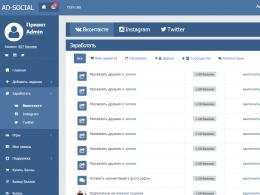Быстро разряжается телефон — что делать? Андроид стал быстро разряжаться в режиме ожидания что делать основные причины? Телефон быстро сажает батарею
Если батарея на смартфоне слишком быстро разряжается, не волнуйтесь: скорее всего, вы сможете «выжать» из нее большую продолжительность жизни, оптимизируя некоторые настройки телефона. В рамках статьи мы расскажем, что делать, когда быстро разряжается батарея на Андроиде.
Причины, по которым телефон быстро разряжается
Есть две главных причины,почему быстро разряжается батарея на телефоне:
- хардверная - износ аккумулятора вследствие длительной эксплуатации, перегрева, нарушения работы контроллера питания;
- софтверная - недоработки в прошивке, «кривой» софт, необоснованная эксплуатация модулей передачи данных и пр.
Искоренить неисправности из первой категории очень трудно, вероятно, придется менять аккумулятор или отправляться в сервисный центр. Да, можно дома передернуть контакты, вытащить аккумулятор, но оплошность приведет к необратимым последствиям.
Со второй группой все проще, здесь многое в ваших руках, и мы поведаем, что делать, если быстро садится батарея на Андроиде.
Что делать, когда телефон быстро разряжается?
Обсудим пути, которые вы можете выполнить, чтобы быстро снизить потребление энергии.
Проверьте, какие приложения больше всего расходуют аккумулятор
Нажмите «Настройки - Батарея», чтобы просмотреть список всех приложений и сколько энергии они используют. Если приложение, которое вы не часто используете, «жрет» слишком много, то подумайте о его удалении, заморозке или остановке.
Удалите ненужное ПО и рекламу
Программы часто оставляют свои сервисы висеть в фоне, они загружают оперативную память и нагружают процессор, уменьшая время работы от одного заряда. Удалите лишние приложения, особенно ненужные мессенджеры и все, что старается подключиться к интернету. Дабы попасть в меню удаления, перейдите в «Настройки - Приложения».

Часто бывает, что встроенная в софт реклама заставляет смартфон активно разряжаться из-за дополнительных подгрузок материала из сети. Чтобы ее нейтрализовать, используйте блокировщик рекламы, например, Adguard. Скачать его можете из Play Market.

Никогда не используйте таск-киллеры (CleanMaster)
Несмотря на популярность приложений-убийц для Android, они наносят огромный вред телефону, так как выгружают из памяти нужные компоненты и сервисы, которые запускаются снова, заставляя процессор работать на повышенных частотах. И это длится бесконечно.

Даже через окно многозадачности нет смысла постоянно выгружать процессы. Разве что те, которыми вы редко пользуетесь. Android уже научился самостоятельно регулировать работу фоновой активности, помогать ему в этом нет смысла, так как Doze прекрасно справляется.
Деинсталлируйте ненужные виджеты с главного экрана
Виджеты истощают аккумулятор из-за постоянной синхронизации и анимаций обновления. Также они замусоривают оперативку. Избавляться от всех виджетов не стоит, но постарайтесь убрать те, которые не так важны.
Включайте режим самолета в зонах с низким уровнем сигнала
Смартфоны используют большое количество энергии при попытке подключения в зонах с низким уровнем сигнала. Поэтому, если вы не можете получить стабильное соединение с сетью, активируйте режим полета. Для этого разверните шторку вниз и тапните по иконке самолета.

Если там нет значка, то перейдите в «Настройки - Беспроводные сети».

Отключайте передачу данных, когда не пользуетесь ею
Мобильный интернет, особенно по LTE, устраивает тотальный геноцид заряду. Стремитесь его отключать по возможности. Это очень сильно снизит расход в режиме ожидания и подарит минимум один дополнительный час активности экрана за сутки.
Отключите GPS, если он не используется
GPS - самый тяжелый модуль для батареи (вероятно, вы заметили это при использовании Google Maps). Это еще один компонент, помимо 4G, нещадно убивающий проценты заряда. Поэтому никогда не забываете его деактивировать в своем смартфоне.
Также пройдите по пути «Настройки - Местоположение - значок с тремя точками - Поиск», а теперь выключите оба пункта, которые отвечают за постоянный поиск Вай-Фай и Bluetooth.

Включите режим энергосбережения
Для Android 5.0 и новее эта функция позволяет увеличить время автономной работы. К примеру, будет устранена анимация, большинство фоновых синхронизаций остановятся, а службы определения местоположения отключатся. Операционка предлагает активировать этот режим при достижении 15% заряда, чтобы продлить время работы.

Снизьте яркость экрана
Если вы используете Android 5.0 или новее, откройте «Настройки - Экран» и включите «Автоматическую яркость», что позволит дисплею адаптироваться к условиям освещения, гарантируя, что матрица никогда не будет ярче, чем необходимо.

Но если ваша батарейка находится в «плачевном» положении, ручное затемнение экрана - хороший метод продлить автономность, пока не доберетесь до зарядки.
Уберите живые обои
Система предлагает гибко персонализировать домашний экран, но старайтесь не злоупотреблять и откажитесь от живых обоев. Они нагружают процессор и оперативную память. Лучше отдать предпочтение статической картинке на рабочем столе.
Уменьшите время до отключения экрана
Вы можете сэкономить батарею во много раз, уменьшив время, в течение которого дисплей остается активным. Откройте «Настройки - Экран», чтобы настроить тайм-аут экрана, например, на 30 или 60 секунд. Кажется, что это не очень важно, однако таким образом вы значительно сократите потребление энергии, ведь матрица (особенно IPS) расходует ее больше всего.

Остановить вибрацию
Для работы вибромоторчика требуется питание, не очень много, но все же. Чтобы его отключить, зайдите в «Настройки - Звук - Другие звуки» и снимите флажок с «Виброотклик». Также отключите вибрацию в настройках своей клавиатуры.

Держите телефон прохладным
Согласно исследованиям, состояние батарейки сильно ухудшается, когда она слишком греется. Не оставляйте свой телефон на приборной панели автомобиля в солнечный день, на подоконнике, под кулером ноутбука и пр. Самое главное - не позволять «банке» греться до 45 о С. Следите за нагревом во время игр при помощи утилиты AIDA64. Обычно нагрев при нагрузке регулируется троттлингом (процесс занижения частот процессора для снижения нагрева), но лучше перестраховаться и проконтролировать тепловыделение самостоятельно. Это очень важно.

Всегда загружайте обновления
Инсталлируйте обновления прошивки и приложений. Они часто направлены на повышения энергоэффективности.
Держите заряд между 30% и 90%
Лучший способ поддерживать аккумулятор в рабочем состоянии пару лет - не разряжать его ниже 30-40% и не заряжать выше 80-90%. Это далеко не всегда возможно, но постарайтесь хотя бы не ставить гаджет на зарядку на ночь, чтобы он, когда зарядится, не стоял 4-6 часов подключенным к розетке при 100%. Все это убавляет емкость аккумулятора.
Мы понимаем, что можно рассуждать «кто кому служит: телефон вам или вы телефону?», поэтому так сильно подчиняться требованиям батарейки не стоит, но стремитесь как можно реже разряжать в 0% и оставлять на ночь.
Иногда дайте батарее разрядиться
Калибровка - полная разрядка, а затем подзарядка аккумулятора вашего телефона до 100% каждые три месяца помогает поддерживать ее емкость.
Уничтожьте вирусы
Зловредные программы иногда попадают в систему и влияют так, что устройство начинает садиться быстрее. Чтобы их снести, проверьте список приложений на наличие подозрительного софта. Также скачайте с магазина приложений антивирусное решение, например, Kaspersky, запустите и дайте просканировать операционку. После этого удалите опасные компоненты.

Смените прошивку
Довольно радикальный метод, который иногда срабатывает лучше всего, ведь на стоковых прошивках гаджеты иногда разряжаются слишком шустро. Почитайте о доступных кастомах, узнайте, какой самый стабильный, хорошо держит заряд. После внимательно инсталлируйте сборку. Зачастую прошивки на базе Lineage или AOSP бережно относятся к заряду, поэтому со временем многие решают перейти на них с официальных оболочек.
Сброс до заводских настроек
Если ничего не помогло, телефон стал неоправданно много потреблять, сделайте Hard reset, чтобы вернуть систему в первоначальное состояние. Зайдите в «Настройки - Восстановление и сброс - Сброс настроек». Прочитайте предупреждение, сделайте резервную копию данных, которые будут удалены, и запускайте процесс. Это поможет нивелировать системные сбои, которые иногда случаются.

Решение хардверных неполадок
Сейчас затронем тему решений аппаратных неполадок.
Калибровка батареи по методике Google
Предлагаем вашему вниманию метод калибровки батареи, предложенный корпорацией Google. В некоторых случаях она помогает нормализовать поведение батареи и контроллера питания, который начал неверно определять емкость.
- Полностью разряженный мобильник подключите к блоку питания и заряжайте во включенном состоянии не менее восьми часов.
- Отсоедините его, выключите и поставьте на зарядку еще на час.
- Отключите девайс, запустите его, попользуйтесь одну-две минуты.
- Выключите и опять подключите к розетке на час.
Способ выглядит странно, однако позволяет сбросить статистику контроллера и подогнать реальную емкость под программные алгоритмы ее вычисления.
Используйте только оригинальные компоненты зарядки
Это важно, так как некоторые аппараты с быстрой зарядкой плохо воспринимают подключение к сторонним блокам питания. Также слишком большая мощность, под которую не заточены комплектующие, может навредить батарее, и она начнет садиться быстрее.
Мы описали самые важные методы. Не все из них удастся выполнить, но цель этой статьи была еще и в том, чтобы объяснить вам, что больше всего влияет на разряд, и вы, зная причины, смогли бы самостоятельно разработать энергоэффективный и комфортный профиль работы с устройством.
Шутки о энергопотреблении Android уже не так актуальны, как на заре становления этой операционной системы. Сегодня Android-устройства работают даже дольше, чем их аналоги на iOS, поэтому в пору шутить скорее над iPhone с ужасным фирменным чехлом аккумулятором, чем над аппетитами Android. Однако одна проблема на мобильной операционной системе Google все же сохраняется – некоторые приложения и сервисы периодически сходят с ума, постоянно обращаясь к службам и датчикам устройства, что приводит к неконтролируемой утечке заряда аккумулятора.
Часто данная проблема затрагивает «Google Play Сервисы» – приложение, которое отвечает за взаимодействие Android и сторонних приложений с службами Google. Данная проблема проявляется абсолютно во всех версиях Android. Вот небольшой набор инструкций, который поможет привести энергопотребление «Google Play Сервисов» в норму.
Примечание: проверить энергопотребление приложений и сервисов в Android можно перейдя в «Настройки» > «Батарея».
Первое, что нужно сделать при появлении проблем с работой «Google Play Сервисов» – проверить, что ваше устройство работает на последней доступной версии Android, а сами «Сервисы» обновлены до последней актуальной версии. Первое можно сделать в настройках системы устройства, а второе в обновлениях «Google Play». Если все обновлено, то стоит рассмотреть наиболее распространённые причины повышенного энергопотребления.
Подключено несколько Google-аккаунтов
«Google Play Сервисы» отвечают за абсолютно любое взаимодействие приложений и сервисов с серверами Google. Например, если вы настроите два Google-аккаунта на устройстве, то «Google Play Сервисы» будут работать для каждого из них, синхронизируя данные в фоновом режиме. О каких данных идет речь? Это контакты записной книжки, геолокация в Google Maps, почта, установленные приложения в Google Play и многое другое. Поэтому, если у вас нет прямой необходимости в нескольких аккаунтах на одном устройстве, то либо избегайте их подключения на уровне системы, либо вручную настройте те данные, которые они могут синхронизировать в фоновом режиме. Сделать это можно в «Настройки» > «Аккаунты».
Заряд расходует стороннее приложение
Если Android показывает, что «Google Play Сервисы» расходуют заряд аккумулятора, это не всегда означает, что проблема непосредственно в них. Как уже говорилось, данная служба используется абсолютно всеми приложениями, поэтому проблема может скрываться в том, что какое-то из них обращается к «Google Play Сервисам», заставляя их постоянно быть активными.
Для того, чтобы определить, что проблема связана со сторонним приложением, перезагрузите Android-устройство в безопасном режиме. Для этого зажмите кнопку выключения, а затем задержите палец на меню выключения. Появится предложение перезагрузить устройство в безопасном режиме. Согласитесь, и поработайте в таком режиме некоторое время, проследив, как ведет себя заряд аккумулятора. Если проблема ушла, то некорректную работу «Google Play Сервисов» вызывало какое-то из установленных на ваше устройство приложений.
Устройство не может синхронизировать данные
Если устройство не может синхронизировать данные с серверами Google, то «Google Play Сервисы» будут постоянно пытаться повторить синхронизацию. Необходимо проверить, что у вас есть стабильное интернет-подключение. Если с этим нет проблем, то попробуйте выйти и зайти заново в свою учетную запись Google. Крайне редко проблема может быть связана с тем, что сервера Google недоступны по технической ошибке со стороны компании.
Какое-то приложение постоянно обращается к GPS
«Google Play Сервисы» также отвечают за определение местоположения устройства, поэтому, если какому-то приложение необходимо точно определить, где вы находитесь, оно постоянно будет обращаться к ним. Данную проблему можно решить отключением GPS в настройках и более внимательным предоставлением прав приложениям. Не стоит давать доступ к вашей геолокации какой-нибудь игре или сайту, которым явно не стоит знать ваших точных координат.
Смайлики в адресной книжке
Неприятный баг в стандартном приложении «Контакты» – если вы используете emoji в названии контактов, то сервера Google не могут обработать их, что приводит к постоянной попытке синхронизации. Старайтесь избегать использование смайликов в записной книжке.
Использование антивирусов и сторонних диспетчеров задач
Android-пользователи любят превращать свои устройства в мобильный вариант Windows, устанавливая различные менеджеры задач, антивирусы и другие приложения, которые вмешиваются в работу Android. Полезность и эффективность таких приложений переоценена, зачастую они действуют скорее во вред, чем в пользу. Иногда они могут мешать корректной работе сервисов Google, поэтому удалите их, а затем посмотрите, как изменится энергопотребление.
Что делать, если телефон нагревается и быстро разряжается?
Очень неприятно, когда вы, купив надежный смартфон с мощным аккумулятором, который имеет положительные отзывы в интернете, вдруг обнаруживаете, что его батарея садится буквально за несколько часов. Причем от такой неприятности не застрахованы ни владельцы мобильных устройств на «Андроид», ни любители Apple iPhone.
В большинстве случаев быстрый разряд сопровождается сильным нагревом корпуса – вплоть до того, что его неприятно становится держать в руке. Перечислим основные причины возникновения данной проблемы и способы ее устранения.
Телефон нагревается и быстро разряжается – что делать?
Все причины можно условно разделить на три больших категории – «глюки» софта, неисправность железа и специфические условия работы. Начнем с последней категории, как самой простой и прозрачной.
Условия работы, приводящие к нагреву и быстрому разряду аккумулятора
Мощный процессор, работающий на 100%. В современных смартфонах сегодня устанавливают процессоры с 8, 10 и даже 16(2*8) ядрами, вычислительные и графические возможности которых превосходят персональные компьютеры из недавнего прошлого. Вот только вся эта мощь находится в крохотном корпусе без активного охлаждения. При этом многие популярные игры на Android и iOS способны нагрузить все эти ядра, заставляя процессор потреблять массу энергии и выделять огромное количество тепла. Что делать? Не играть в них или всегда держать под рукой Power Bank.
Чехлы. Сами по себе они, конечно, не ускоряют разряд аккумулятора, зато могут значительно усилить перегрев. Не зря корпуса мощных смартфонов стали делать из алюминия и других металлов с хорошей теплопроводностью, это позволяет быстрее отводить тепло. А плотный чехол в сочетании с высокой температурой воздуха нивелируют эти достоинства и превращают устройство в скороварку. Так что если у вас сильно греется телефон, ограничьтесь защитным стеклом или легким бампером.
Другие факторы. Не только процессор способен снизить уровень заряда и нагреть смартфон. Закачка крупного файла по Wi-Fi или Bluetooth, максимальная яркость дисплея и даже активное использование сенсорного экрана могут привести к аналогичным последствиям, особенно если все это происходит одновременно. К счастью, случается подобное не так часто и вмешательства со стороны не требует.
Программные проблемы
Фоновые процессы. Многие программы продолжают работать даже тогда, когда вы их не видите на экране. Причем они могут генерировать скрытые процессы, которые обращаются к различным физическим устройствам – процессору, памяти, GPS, сетевым адаптерам и так далее. Все это не только существенно увеличивает потребление энергии, но и повышает температуру смартфона. Поэтому не ставьте лишние программы и контролируйте имеющиеся посредством специальных утилит типа Clean Master.
Вирусы. Тут мы имеем дело со зловредным софтом, который способен специально нагружать процессор вашего телефона, скажем, добычей криптовалюты или рассылкой спама, притворяясь, например, приложением для медитации. Причем обычные менеджеры процессоров могут и не найти его скрытые процессы. Если вы в последнее время устанавливали приложения из недостоверных источников, проверьте систему при помощи мобильных антивирусов – Kaspersky Mobile Antivirus или Avast.
«Глюки» операционной системы. Если вы обновили прошивку и теперь телефон нагревается и быстро разряжается, значит, она «криво» встала и следует вернуться на предыдущую версию. Довольно часто такое бывает с неофициальными прошивками на базе новых версий Android. Кроме того, операционная система может со временем «сломаться» и начать глючить. В таком случае сделайте бэкап ценных данных и обратитесь в официальный сервисный центр.
«Железные» проблемы
Батарея. Старый аккумулятор – одна из самых распространенных причин, почему смартфон быстро теряет емкость. При этом при зарядке он очень сильно греется из-за возросшего внутреннего сопротивления. Решается проблема очень просто – заменой батареи на новую.
Короткое замыкание. Проверьте работу камер и всех беспроводных адаптеров, доступность карты памяти, а также функциональность различных датчиков. Иногда они «отваливаются» по причине КЗ, например,из-за попадания внутрь влаги. А короткое замыкание – это самый быстрый путь к разряду и нагреву телефона. Решить такую проблему можно только в условиях сервисного центра.
Время автономной работы аккумулятора можно продлить при помощи изменений в настройках смартфона.
Попробуйте отключить Анимацию экрана (Настройки — Экран — Анимация — Без анимации)
Уменьшите количество ярлыков, рабочих столов и виджетов
Установите Яркость экрана на 50%
Отключите Автоповорот экрана
Уменьшите время Автоотключения экрана
Отключите «живые обои»
Отключите Вибровызов при звонке
Старайтесь реже использовать Громкую связь
Отключите Автосинхронизацию и Фоновый режим (Настройки — Акаунты и синхронизация)
Отключайте, когда не пользуйтесь:
Спутники GPS (Настройки — Местоположение и Защита устройства)
Bluetooth
WiFi
Мобильный интернет (Настройки — Беспроводные сети)
Источники:
iguides.ru/main/gadgets/google/chto_dela t_esli_google_play_servisy_izlishne_rask hoduyut_zaryad_akkumulyatora/
helpdesk.fly-phone.ru/hc/ru/articles/115 002447431-%D0%A7%D1%82%D0%BE-%D0%B4%D0%B 5%D0%BB%D0%B0%D1%82%D1%8C-%D0%B5%D1%81%D 0%BB%D0%B8-%D1%82%D0%B5%D0%BB%D0%B5%D1%8 4%D0%BE%D0%BD-%D0%BD%D0%B0%D0%B3%D1%80%D 0%B5%D0%B2%D0%B0%D0%B5%D1%82%D1%81%D1%8F- %D0%B8-%D0%B1%D1%8B%D1%81%D1%82%D1%80%D0%B E-%D1%80%D0%B0%D0%B7%D1%80%D1%8F%D0%B6%D 0%B0%D0%B5%D1%82%D1%81%D1%8F
fixit-center.ru/articles/batareya_smartf ona_bystro_razryazhaetsya.html
Нецелесообразная эксплуатация, вирусы, программные ошибки и/или аппаратная поломка – частые причины быстрого расхода заряда батареи. В статье мы расскажем, как найти и устранить источник проблем, а так же продлить время автономной работы.
Основные причины быстрого расхода энергии
Все проблемы с зарядом батареи подразделяются на 3 категории:
- Не оптимальное использование.
- Программные неполадки.
- Внутренняя поломка.
В первую категорию входят проблемы, вызванные непосредственно владельцем устройства. Это некорректная настройка, использование плохо оптимизированных приложений, эксплуатация в условиях высоких или низких температур и т.д.
Программные неполадки вызваны сбоями в прошивке или в стандартных приложениях. А ещё вирусы и вредоносные программы.
К внутренним поломкам относятся заводской брак и выход из строя определенных компонентов, как по вине владельца, так и из-за случайных обстоятельств. Большинство внутренних поломок устраняются только в сервисном центре или ремонтной мастерской.
Как устранить проблемы неоптимального использования
Каждый владелец вправе пользоваться мобильным устройством по личному усмотрению. При этом отсутствие оптимальных настроек и условий эксплуатации приводят к снижению времени активной работы, а со временем износу и поломке определенных компонентов. Если придерживаться указанных ниже рекомендаций, получится продлить не только автономность устройства, но и «жизненный цикл».
Отключите неиспользуемые и ненужные функции
Управление голосом или жестами, а так же другие подобные функции – активны на протяжении всего времени. Программы находятся в режиме ожидания и считывают информацию с датчиков, что бы мгновенно выполнить запрос или действие пользователя. Отключите такие функции, если необходимость в использовании отсутствует.
Стоит так же проверить активность GPS. Приложения часто требуют включить навигацию для доступа к определенным функциям. Активный GPS модуль потребляет дополнительное питание, что негативно отражается на автономности мобильного устройства.
Отключение вибрации, что используется при звонке, входящих уведомлениях и наборе текста, так же снизит потребление энергии.
Используйте темное оформление и технологию Always On Display
Если экран вашего устройства сконструирован по технологии органических светодиодов: OLED, POLED, PMOLED, AMOLED, Super AMOLED – использование темного оформления незначительно увеличит продолжительность работы. В таких матрицах питание на каждый диод подается индивидуально. При выводе черной картинки, энергия на диод не поступает, что и позволяет экономить заряд батареи. А вот белая картинка, ещё и при высоком уровне яркости, в таких матрицах в 2 раза быстрее разряжают аккумулятор, в сравнении с аналогичной IPS матрицей.
Не стоит пренебрегать технологией Always On Display, в случае поддержки опции мобильным устройством. Суть технологии в отображении времени и уведомлений в окне, что не превышает 25-30 % всей площади экрана. Наиболее эффективно технология работает с AMOLED матрицами, так как энергия подается только на часть экрана, а не на весь дисплей.
Отключите фоновую активность приложений
Часто быстрый расход заряда батареи связан с активными в фоне приложениями. Такие программы продолжают работать и после перевода устройства в режим ожидания. Высокая фоновая активность равнозначна активному использованию. Отключение или ограничение фоновой активности позволит сохранить заряд в режиме ожидания.
Начиная с шестой версии Android, в прошивку включена пассивная технология снижения фоновой активности – , что действует по умолчанию. В некоторых сторонних оболочках, например MIUI – доступна прогрессивная настройка работы приложений.
Инструкция для MIUI:
Откройте раздел системных настроек.

Затем «Расход заряда батареи приложениями».

Выберите приложения, где требуется ограничить фоновую активность.

Укажите подходящий параметр ограничения: «экономия энергии» – интеллектуальное отключение, «нет ограничений» – без экономии, «ограничение приложений в фоне» – частичное отключение активности, «ограничение фоновой активности» – закрытие программ для экономии питания.

Поочередно применяйте параметры ограничения для каждого приложения.
Важно! Указанные название меню и параметров, могут называться иначе в разных версиях системы.
В устройствах без сторонних оболочек, ограничения фоновой активности приложений обычно недоступны. В таком случае помогут программы сторонней разработки, например . Утилита поможет определить запущенные приложения и сервисы, а после произвести гибернацию – перевод в сон. При этом максимальные возможности Greenify достигаются только после предоставления прав .
Активируйте энергосберегающие функции
В ОС Android встроены различные энергосберегающие приложения, что позволяют экономить заряд батареи. Большинство программ построено на принципе ограничения определенных задач и функций: отключение Wi-Fi сети в заданное время, автоматическое отключение GPS и т.д.
Инструкция для Android 6, 7 и 8:
В настройках откройте раздел «Батарея».

Нажмите на меню скрытых пунктов.

Выберите единственный вариант «Экономия заряда батареи».

Убедитесь, что функция экономии заряда включена. Так же вы увидите программы, что не экономят заряд.


Инструкция для Android 9:
В разделе настроек выберите пункт «Батарея».

Активируйте функцию «Adaptive Battery». После включения система ограничит фоновую работу редко используемых приложений. Положительный эффект – экономия заряда до 10%.

Так же включите «Режим энергосбережения». Установите автоматическое включение при уровне заряда 70%.

Инструкция для MIUI 9 и 10:
В системных настройках выберите пункт «Батарея и производительность».

Затем пункт «Питание».


В разделе «Умные сценарии» выберите пункт «Сценарии».

Активируйте функцию «Экономия во время сна». После активации система ограничит работу фоновых процессов для экономии заряда, когда вы не используете мобильное устройство.

Отключите фоновую передачу мобильных данных
По умолчанию всем приложениям разрешена фоновая передача данных при использовании мобильного интернета. Отключение такой функции снизит количество обращений и сэкономит трафик. Одновременно снизится поступление уведомления с некоторых приложений – почта, мессенджеры и т.д. Поэтому не трогайте программы, где требуется бесперебойное получение уведомлений. Наиболее заметный эффект проявляется на устройствах с бюджетными и устаревшими мобильными платформами, где используются не энергоэффективные модемы.
Инструкция:
- Откройте раздел настроек.
- Далее «приложения».
- Выберите программу, где требуется включить ограничение.
- Затем откройте пункт «Передача данных».
- Отключите функцию «Фоновый режим».
Ещё воспользуйтесь функцией «экономии трафика». После активации доступ к мобильному интернету получат только выбранные приложения. Снизится нагрузка на сеть, что благоприятно отразится на автономности устройства.
Инструкция:
В настройках выберите пункт «Передача данных».


В следующем окне активируйте функцию.

Так же укажите приложения, что получат неограниченный доступ к интернету.

Важно! Отключайте мобильный интернет при ненадобности. Отдавайте предпочтение Wi-Fi подключению, ввиду меньшего потребления энергии.
Ограничьте фоновую синхронизацию данных
При использовании учетной записи Google, по умолчанию разрешается неограниченная синхронизация определенных данных с сервером: календарь, контакты, Gmail и т.д. Отключение синхронизации снизит фоновую активность устройства, а так же частоту обновления определенных данных. Поэтому отключите синхронизацию тех данных, что не представляют для вас особую важность. При необходимости синхронизацию легко провести вручную.
Инструкция:
В настройках откройте раздел «Аккаунты».


Деактивируйте синхронизацию ненужных вам сервисов.

Удалите неиспользуемые и бесполезные приложения
Часто пользователи устанавливают по 2-3 однотипных приложения, что бы совместить преимущества обеих программ, а ещё в качестве подстраховки, когда одно из приложений откажется работать. Некоторые программы устанавливаются без явной необходимости или для использования раз в полгода. Лучше избавиться от неиспользуемых и дублируемых приложений. Поскольку с ростом программ увеличивается фоновая активность, что негативно сказывается на времени работы.
Стоит так же отказаться от плохо оптимизированных приложений, обычно китайской разработки. Такие программы не сдержаны в плане использования оперативной памяти и других ресурсов мобильного устройства. Понаблюдайте за расходом энергии в определенных приложениях. Если в процессе работы такая программа вызывает ощутимый нагрев корпуса, а заряд уходит на глазах, тогда лучше поискать альтернативное приложение.
Удалите приложения-оптимизаторы. Такие программы только ухудшают производительность из-за обилия рекламы. А ещё смените живые изображения на статические картинки. Поскольку живые обои потребляют больше ресурсов, что ускоряет разряд батареи.
Соблюдайте температурный баланс
Оптимальная температура эксплуатации мобильного устройства – от -5 до +45°С. Дальнейшее увеличение или уменьшение температуры замедляет химические процессы внутри аккумулятора. Как результат батарея стремительно разряжается. Если же устройство возвращается в диапазон рекомендуемых температур, уровень заряда возвращается в норму.
Чаще владельцы смартфонов и планшетов сталкиваются с перегревом. Слабый отвод тепла приводит к нагреву аккумулятора, что вызывает процесс деградации и разрушения. Впоследствии аккумулятор накапливает меньше энергии, что отражается на длительности работы устройства.
Проведите калибровку батареи
Как устранить программные неполадки
Сбои в работе прошивки или приложений – частое явление. К примеру, календарь или другая программа зацикливается на выполнении определенной задачи. Как результат активный процесс не позволяет устройству перейти в режим ожидания, а батарея разряжается за несколько часов из-за высокой нагрузки. Обычно проблема решается перезагрузкой или остановкой проблемного приложения. Желательно перезагрузить систему, что бы исключить сбои в работе других приложений.
Хуже когда быстрый разряд батареи возникает после системного обновления. В таком случае иногда помогает . Если не помогло, выхода два: ждать нового обновления или кастомную прошивку. Возможно, откатить обновление помогут в официальном сервисом центре. Поинтересуйтесь такой возможностью, если устройство ещё на гарантийном обслуживании.
Как устранить внутренние поломки
Большинство внутренних поломок устраняются исключительно в сервисных центрах, поскольку в домашних условиях сложно провести диагностику и разборку корпуса. Наиболее частые причины поломки – изношенный аккумулятор и сгоревший контроллер питания.
Износ аккумулятора возникает по причине неправильной эксплуатации – несоблюдение температурного баланса, разрядка батареи до полного отключения, зарядка и эксплуатация при перегреве батареи, и т.д. Выявить изношенную батарею легко из-за вздутия и как результата деформированного корпуса. Ещё такая батарея быстро заряжается в бездействии, так как практически не держит заряд. Иногда на тыльной или лицевой стороне чувствуется легкий нагрев.
При вышедшем из строя контроллере питания, заряд батареи обычно не возможен, либо батарея заряжается медленнее, чем разряжается. Поломку так же выдает высокая температура мобильного устройства, реже неприятный запах гари. Сгорает контроллер обычно из-за короткого замыкания и использования некачественных блоков питания. Впрочем, далеко не всегда виноват владелец, иногда ломается бракованная деталь.
В обоих случаях проблема решается заменой поврежденных элементов. Если конструкция не позволяет извлечь батарею самостоятельно, тогда устройство получится починить только в сервисном центре.
Современные мобильные устройства – это не просто телефон, но еще и средство для выхода в интернет, плеер, видеопроигрыватель, игровая приставка, возможность читать книги… Функций у него – множество, кто-то пользуется только самыми основными, для других это настоящее средство связи с окружающим миром во всех смыслах.
Поэтому ничего удивительного нет в том, что аккумулятор такого устройства разряжается значительно быстрее, чем у старого черно-белого мобильника. Однако если разрядка происходит чересчур быстро, это повод заподозрить, что что-то здесь не так.
Содрежание
Почему телефон может начать быстро садится
Все причины, по которым заряд телефона слишком быстро садится, можно условно разделить на две категории: это возникающие из-за аккумулятора и те, в которых виноват телефон.
В современных телефонах используются литиевые аккумуляторные батареи, их срок службы рассчитан примерно на 500 циклов полной разрядки и зарядки. Это значение одинаково для Android, iPhone и Windows Phone. Исчерпав свой ресурс, АКБ начинает хуже держать заряд. В зависимости от интенсивности использования, этот период варьируется от одного до трех лет.
Ускорить «смерть» батареи способны неблагоприятные условия использования:
- полная разрядка (глубокая разрядка);
- частая зарядка не до конца, по чуть-чуть;
- перегрев либо резкая смена температур
- переохлаждение еще более губительно;
- использование «неродной» зарядки;
- удары, повреждения.
Если заряд быстро кончается на новом телефоне, то тут могут быть виноваты настройки оборудования, интенсивность эксплуатации или брак.
Как определить причину быстрой разрядки телефона
Чтобы определить, почему телефон быстро разряжается, нужно первоначально задать самому себе вопрос, как часто вы пользуетесь устройством. Если вы там днюете и ночуете, пользуясь всеми функциями одновременно, то вряд ли это удивительно. Однако если устройство используется только для звонков и, допустим, проверить почту – быстрый разряд должен вызвать подозрения.
Вообще, что понимать под быстрым разрядом? Если к концу дня, в течение которого прибор неоднократно использовался и для звонков, и для выхода в интернет, и для прослушивания музыки, от полной шкалы осталась половина или меньше, то это нормально. При не столь интенсивном использовании заряжать понадобится и того реже – раз в несколько дней. Если же только что была полная батарея, и вдруг после пары звонков резко осталось 15-25% – это проблема.
Первым делом следует оценить состояние батареи. Даже новый аккумулятор не исключает того, что причина может быть в нем. К сожалению, попадается откровенно некачественный товар, неспособный в полной мере справляться со своими функциями с самого начала. Если же с момента приобретения АКБ прошло уже более трех лет, то на 100% – причина в ней.
О полной негодности аккумулятора может говорить и его внешний вид – вздутия, деформация и трещины – это сигнал, что такую АКБ нужно немедленно заменить.
Если же вы уверены, что батарея ни при чем, то нужно внимательно изучить настройки своего оборудования. Есть множество нюансов, которые способны «сожрать» заряд в считанные часы.
Важно! Если АКБ вздулась и деформировалась, но вы все равно продолжаете ее использовать, будьте готовы к тому, что скоро придется менять телефон целиком. Дело в том, что из такой батареи может в любой момент вылиться электролит. Он зальет микросхемы телефона, в результате аппарат выйдет из строя. Лучше вовремя сменить батарею, чем потом платить в несколько раз больше за новый телефон.
Что делать, если телефон быстро садится из-за аккумулятора
Первое, что приходит в голову, если аккумулятор телефона быстро разряжается, это сменить батарею. Однако стоит это делать только в следующих случаях:
- батарея вздулась, деформировалась, появились микротрещины;
- с момента начала эксплуатации аккумулятора прошло более трех лет;
- аккумулятор новый, но был куплен в ненадежном месте или с рук;
- были нанесены повреждения аккумулятору.
Если механических деформаций не замечено, то можно замерить реальную емкость аккумулятора и если цифра окажется близкой к заявленной, то с батареей все хорошо.
Во всех остальных случаях, если телефон не так уж и сильно эксплуатируется, а все равно разряжается, можно попробовать сделать следующее:
- сбросить все настройки телефона;
- разрядить его до нуля;
- полностью зарядить (не менее 8 часов), не включая при этом;
- после полной зарядки отключить от электросети;
- вынуть АКБ;
- через несколько минут вставить АКБ обратно;
- включить телефон.
Подобная манипуляция называется калибровка заряда. При хорошем, исправном аккумуляторе они способны вернуть ему возможность держать зарядку по несколько дней.
Важно! Помочь старенькому, но еще вполне пригодному аккумулятору прожить еще сколько-то можно, уменьшив нагрузку на него (об этом – читайте далее), а также задействовав различные энергосберегающие опции. Они находятся обычно в настройках смартфона и действуют одинаково – ограничивают анимацию, тактовую частоту CPU, отключают второстепенные функции. Энергосберегающий режим на смартфоне на базе Андроид даст в среднем 1-2 дополнительных часа работы в автономном режиме.
Что делать, если смартфон быстро садится при исправной батарее
Если же аккумулятор полностью исправен, однако телефон все равно не держит зарядку, стоит заглянуть в его настройки. Вот основные враги зарядки:
- Яркость дисплея. Чем ярче он работает, тем больше энергии тратит. Для комфортной работы же обычно достаточно половины или чуть больше от максимального показателя. Яркость можно регулировать самостоятельно при нахождении в различных условиях (на улице, в помещении, днем или ночью), а можно установить автоматическую регулировку. Правда, в этом случае дополнительная энергия будет тратиться на определение освещенности. В некоторых моделях расход заряда можно снизить, установив обои и оформление дисплея в темных тонах. Главное – не забывать о комфорте для глаз.
- Режим ожидания. Стоит также подкорректировать в сторону уменьшения время до перехода телефона в режим ожидания – когда дисплей полностью гаснет. Если этот период слишком долгий, то за лишние секунды также съедается заряд.
- Интернет. Многие владельцы оставляют включенным мобильный интернет (H+, 3G, 4G, LTE) на телефоне или Wi-Fi даже тогда, когда им не пользуются. И даже не подозревают, что в это время аппарат съедает энергию. Поэтому включать обмен данными следует только тогда, когда предполагается выход в сеть.
- Плохая мобильной связь. В некоторых местах связь и мобильный интернет работают нестабильно, поэтому устройство вынуждено постоянно искать новые вышки и переключаться между ними.
- GPS. В большинстве случаев хозяину телефона вовсе не нужно отслеживание его местонахождения по спутнику. А модуль GPS или ГЛОНАСС, тем не менее, почему-то остается включен. Надо ли говорить, что в это время тратится заряд батареи?
- Автоматический поворот изображения на дисплее. Это, в общем-то, удобная функция. За нее отвечает гироскоп, который также с удовольствием поглощает ресурсы АКБ. Поэтому стоит подумать, а так ли уж она необходима?
- NFC. Этот модуль обеспечивает высокочастотную беспроводную связь на небольших дистанциях. В активном состоянии он будет постоянно искать устройство поблизости, с которым можно обменяться данными. Понадобиться это может, к примеру, для бесконтактных карт. В большинстве случае этот модуль совсем не нужен. Его можно смело отключить.
- Виброотклик. Это – сущая мелочь, но тоже ест заряд. Речь идет о том, когда при прикосновении к дисплею он слегка вибрирует.
- Активные программы. Программы, которые активны без надобности, или работающие в фоновом режиме, первые враги зарядки. Поэтому нужно придерживаться правила: выходить их всех программ, которыми в данный момент вы не пользуетесь. Это могут быть игры, видеоприложения и так далее.
- Обновления. Те виджеты, которые постоянно пытаются самостоятельно выйти в сеть, чтобы обновиться, также тратят много ресурсов, вне зависимости от того, удается им провернуть это или нет.
- Уведомления. Есть приложения, которые регулярно присылают уведомления об их обновлении. Для оптимизации необязательно удалять приложение, достаточно отключить уведомления.
Также стоит учесть, что не способствуют энергосбережению анимированные обои, плавные переходы, эффекты 3D и подобные, на первый взгляд, мелочи. Чтобы оптимизировать работу смартфона и уменьшить расход аккумулятора, нужно тщательно изучить настройки, а также отключить и удалить все, чем вы не пользуетесь, и все, без чего можно вполне обойтись.
Внимательное отношение к своему мобильному устройству и его регулярный «технический осмотр» – как внешний (включая батарею), так и касательно настроек – это лучший способ продлить жизнь как всего аппарата, так и отельных его компонентов. Ну и конечно – не остаться без средства связи в самый неподходящий момент.
Остались вопросы или есть что добавить? Тогда напишите нам об этом в комментариях, это позволит сделает материал более полезным, полным и точным.
В этой статье дам, надеюсь, полезные рекомендации о том, что делать, если быстро разряжается аккумулятор телефона на ОС Android. Примеры я буду показывать в 5-й версии системы на Nexus, но все то же самое подойдет и для 4.4 и предыдущих, для телефонов Samsung, HTC и других, разве что путь к настройкам может немного отличаться. (См. также: , )
Экран почти всегда является основным потребителем энергии на Android телефоне или другом устройстве. Чем ярче - тем быстрее разряжается аккумулятор. Иногда имеет смысл, особенно находясь в помещении, сделать его менее ярким (или позволить телефону регулировать яркость автоматически, хотя в данном случае энергия будет тратиться на работу датчика освещенности). Также, слегка сэкономить можно, установив меньшее время до автоматического отключения экрана.
Вспоминая о телефонах Samsung, следует отметить, что на тех из них, где используются AMOLED дисплеи, снизить расход энергии можно, установив темные темы оформления и обои: черные пиксели на таких экранах почти не нуждаются в питании.
Датчики и не только

Ваш Android телефон снабжен множеством датчиков, служащих для разных целей и потребляющих батарею. Отключив или ограничив их использование, вы можете продлить время работы телефона от аккумулятора.

Кажется, по этой части ничего не забыл. Переходим к следующему важному пункту - приложения и виджеты на экране.
Приложения и виджеты

Запущенные на телефоне приложения, само собой разумеется, активно используют батарею. Какие и в какой степени вы можете посмотреть, если зайдете в Настройки - Батарея. Вот некоторые вещи, на которые следует обратить внимание:

Функции энергосбережения на телефоне и приложения для продления работы от батареи на Android
Современные телефоны и Android 5 сам по себе имеют встроенные функции энергосбережения, для Sony Xperia - это Stamina, у Samsung - просто опции сбережения энергии в настройках. При использовании этих функций обычно ограничивается тактовая частота процессора, анимации, отключаются не необходимые опции.

На Android 5 Lollipop режим энергосбережения можно включить или настроить автоматическое его включения через Настройки - Батарея - нажатие по кнопке меню справа вверху - Режим энергосбережения. Кстати, в экстренных случаях, он действительно дает телефону пару дополнительных часов работы.

Также существуют отдельные приложения, выполняющие те же функции и ограничивающие использование аккумулятора на Android. К сожалению, большая часть этих приложений просто создают видимость, что они что-то оптимизируют, несмотря на хорошие отзывы, и по сути просто закрывают процессы (которые, как я писал выше, открываются снова, приводя к обратному эффекту). А хорошие отзывы, как и во многих подобных программах, появляются только благодаря продуманным и красивым графикам и диаграммам, вызывающих ощущение того, что это действительно работает.

Как сохранить сам аккумулятор
Я не знаю, почему так происходит, но почему-то сотрудники, продающие телефоны в сетевых магазинах, до сих пор умудряются рекомендовать «раскачать аккумулятор» (а практически все Android телефоны сегодня используют Li-Ion или Li-Pol аккумуляторы), полностью разрядив и зарядив его несколько раз (может, они делают это по инструкции, направленной на то, чтобы вы чаще меняли телефоны?). Встречаются такие советы и у вполне авторитетных изданий.
Любой, кто возьмется проверить это утверждение в специализированных источниках, сможет ознакомиться с информацией (подтвержденной лабораторными испытаниями) о том, что:
- Полная разрядка Li-Ion и Li-Pol аккумуляторов снижает количество циклов их жизни в разы. С каждой такой разрядкой снижается емкость аккумулятора, происходит химическая деградация. Здесь может быть интересным: .
- Заряжать такие аккумуляторы следует тогда, когда есть такая возможность, не ожидая определенного процента разряда.

Это в той части, которая касается того, как раскачать аккумулятор смартфона. Есть и другие важные моменты:
- По возможности, используйте родное зарядное устройство. Несмотря на то, что почти везде у нас сейчас Micro USB, и вы смело заряжаете телефон зарядкой от планшета или через USB компьютера, первый вариант не очень хорош (от компьютера, при использовании нормального блока питания и с честными 5 В и < 1 А - все ок). Например, на выходе моей зарядки телефона 5 В и 1.2 А, а планшета - 5 В и 2 А. И те же самые тесты в лабораториях говорят о том, что если я буду заряжать телефон вторым зарядным устройством (при условии, что его аккумулятор делался с расчетом на первое), я серьезно потеряю в количестве циклов перезарядки. Еще сильнее сократится их количество, если я буду использовать зарядное устройство с напряжением 6 В.
- Не оставляйте телефон на солнце и в жаре - этот фактор может казаться вам не очень значимым, но на самом деле он также значительно влияет на продолжительность нормальной работы аккумулятора Li-Ion и Li-Pol.
Пожалуй, я выдал все, что знаю на тему сохранения заряда на Android устройствах. Если есть, что добавить - жду в комментариях.